iMessage
Operatori wireless, paura. I tuoi giorni di mungitura dei profitti di sms praticamente infiniti dagli utenti di iPhone potrebbero non essere finiti, ma è stato gravemente ridotto con iMessage.
iMessage non è un'app a sé stante. Invece, Apple ha fatto convergere iMessage e SMS in un'unica app chiamata "Messaggi". Questo è fantastico perché invece di dover cambiare tra diverse app e preoccupandosi di come sincronizzare tutti i contatti per entrambe, è tutto a posto back-end. Se il tuo amico ha un iPhone o un iPad, riceve un iMessage, che può essere inviato e ricevuto gratuitamente. Se sono su un – gah – dispositivo Android o altro telefono, i messaggi SMS vengono inviati normalmente.

La cosa fantastica di Messaggi è che non devi conoscere l'ID Apple dei tuoi amici o dire al tuo iPhone di inviare loro un iMessage invece di un SMS. Il tuo iPhone iOS 5 controlla automaticamente se il numero di telefono a cui stai inviando è un iPhone con iOS 5 e se il destinatario esegue iOS 5, gli invierà un iMessage anziché un SMS Testo. È incredibilmente semplice e probabilmente farà risparmiare un po 'di soldi a molte persone sulle commissioni di sms.


Una volta che è stato determinato che un contatto ha iOS 5, la tua Rubrica è aggiornata e una piccola chat blu in futuro comparirà una bolla accanto al nome del contatto, indicando che può ricevere iMessage.

Se non sei ancora sicuro di inviare un iMessage a SMS Text, Apple ha rinnovato la schermata di testo aggiungendo un po' più di colore. Le conversazioni dei messaggi SMS sono verdi mentre le conversazioni di iMessage sono blu. Ecco uno screenshot di me che invio un messaggio alla mia ragazza (che per qualche motivo sta ancora dondolando) Palm Pre) e un altro schermo che invia un messaggio a CoM Writer, Killian Bell che sta usando un iPhone 4 con iOS5. Nota che il pulsante "Invia" sull'SMS e su iMessage sono di colori diversi, così come il fumetto della chat in uscita.


Alcune altre cianfrusaglie: molte persone guardano a iMessage come un modo per terminare i loro piani di sms, ma come puoi evitare di inviare messaggi SMS per sbaglio? Facile. iOS 5 consente agli utenti di disattivare completamente la messaggistica SMS in modo che iMessage siano l'unico protocollo che può essere inviato. È vero anche il contrario in quanto puoi disattivare anche iMessage in modo da eseguire solo SMS.
Un'altra domanda è stata: "beh, cosa succede se ho un iPod Touch e nessun iPhone?" Gli utenti con un iPod Touch possono inviare/ricevere iMessage utilizzando il proprio ID Apple. Hai anche la possibilità di cambiare il tuo "ID chiamante" dal tuo numero di telefono al tuo indirizzo email.
Nel complesso, iMessage sono fantastici. Essere in grado di vedere quando un messaggio è stato consegnato e se è stato letto o meno migliora davvero l'esperienza di comunicazione. La parte migliore è che non devi nemmeno pensarci perché se Apple sta facendo tutto il lavoro completamente dietro le quinte in modo che non te ne accorga nemmeno. L'utilizzo di iMessage su più dispositivi con il nuovo supporto di iCloud ti assicura di non perdere mai un colpo quando lavori sia su iPad che su iPhone.
iMessage non ti consentirà di eliminare il tuo piano di messaggistica, ma ti consentirà di passare a un livello inferiore, soprattutto se hai molti amici con iPhone. È una delle migliori aggiunte dal punto di vista di un utente a iOS 5, anche se i gestori lo odieranno. Ma è molto probabile che iMessage sia anche l'arma segreta di Apple che va avanti nella guerra degli smartphone: con Blackberry Messenger, RIM ha dimostrato che un piattaforma di messaggistica gratuita blocca i clienti in una piattaforma e rende molto più improbabile che passino a un produttore di smartphone diverso nel futuro. iMessage prende quell'idea e la gestisce. È l'unica funzionalità killer che probabilmente ti bloccherà su iOS per sempre una volta che lo usi.
Centro notifiche e widget
Un rinnovamento dell'intero sistema di notifiche iOS è stata senza dubbio una delle funzionalità più richieste in iOS 5 e la sua introduzione rende l'utilizzo del sistema operativo iOS un'esperienza molto più ricca. Le notifiche sotto iOS 4 erano semplici, invadenti e nel complesso semplicemente inutili: una piccola bolla fastidiosa che trasmetteva poco e interrompeva tutto. Ora è tutto cambiato.

Con l'introduzione del Centro notifiche, puoi personalizzare il modo in cui ricevi le notifiche sul tuo dispositivo per ogni app individualmente. Ad esempio, puoi avere nuovi messaggi SMS, a cui vuoi rispondere rapidamente, avvisarti con un tradizionale popup iOS; mentre per le notifiche meno importanti, come le richieste di amicizia da Game Center, puoi visualizzare un banner sottile nella parte superiore dello schermo che non si intrometterà affatto in ciò che stai facendo. In alternativa, puoi scegliere di non avere alcuna notifica.
Centro notifiche introduce anche un vassoio a discesa che diventa la sede di tutte le notifiche che ricevi. Invece di scomparire come hanno fatto con iOS 4, le notifiche che non puoi vedere immediatamente lo sono inviato al Centro notifiche e puoi attivarli ogni volta che lo desideri, da uno conveniente Posizione.
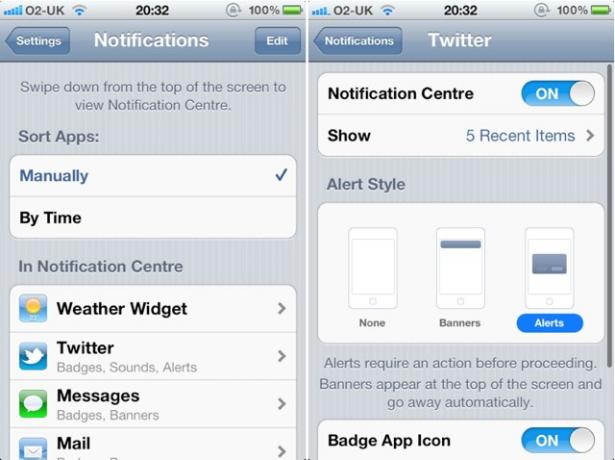
Il Centro Notifiche ospita anche i widget Borsa e Meteo. I widget sono un'altra introduzione a iOS 5 e ti consentono di visualizzare i dati in tempo reale senza aprire effettivamente un'app. Con i due che Apple attualmente fornisce, puoi controllare il tempo nella tua zona e ridurre le tue scorte a colpo d'occhio.
I widget sono una fantastica introduzione a iOS, ma al momento non ce ne sono abbastanza. Se Apple consente agli sviluppatori di terze parti di creare i propri widget per le app che utilizziamo ogni giorno, la funzionalità potrebbe essere molto migliore. Così com'è, però, il Centro notifiche è un tale miglioramento rispetto al modo in cui gli avvisi iOS hanno funzionato in passato, sembra che iOS non l'abbia nemmeno fatto avere una funzione di avviso prima.
Edicola

Edicola è stata annunciata come una nuova importante funzionalità di iOS 5 e forse il salvatore dei supporti di stampa morenti, quindi quando finalmente caricalo, è sorprendente vedere che oltre tutte le iperboli, Edicola è in realtà solo una cartella intelligente che aggiorna le app dentro.
Con Edicola, Apple non ha cercato di reinventare la ruota dell'editoria iOS. Apple sa che il tempo di stabilire degli standard da seguire per riviste e giornali è passato: ci sono molte pubblicazioni tradizionali là fuori, ognuna con le proprie app personalizzate. Tutto ciò che Edicola fa davvero è cercare di raggruppare queste app nella propria cartella.
Una rivista in Edicola è ancora solo un'app, ma trovandosi nella cartella Edicola acquisisce alcuni poteri unici: può aggiornare l'icona dell'app (con l'ultima copertina) e scaricare l'ultimo numero automaticamente in background una volta giorno. Un collegamento alla sezione dell'App Store per le app compatibili con Edicola completa il set di funzionalità. E questo è tutto.
In realtà, è tutto ciò che deve essere: per quello che è, Edicola funziona perfettamente, anche se dubitiamo seriamente che renderà le persone più o meno propense ad abbonarsi a un'app per riviste iOS. Ci piacerebbe vedere più funzionalità di questa cartella intelligente nelle versioni future di iOS, francamente: l'idea che il raggruppamento app in cartelle speciali per concedere loro privilegi unici ha molte promesse, specialmente se quelle app possono essere aggiornate loro stessi.
Promemoria
Alcuni di noi si affidano ai nostri dispositivi iOS per ricordarci la nostra lista di cose da fare ogni giorno e senza di essa non saremmo in grado di funzionare correttamente. Ero entusiasta, quindi, quando Apple ha annunciato la nuova app Promemoria per iOS 5, che vanta una fantastica funzione di rilevamento della posizione che avvierà automaticamente le attività quando raggiungi una determinata destinazione. Ad esempio, puoi fare in modo che l'app ti ricordi di comprare la benzina quando esci dall'ufficio o di dare da mangiare al tuo gatto quando arrivi a casa.

Come la maggior parte delle app di Apple, Promemoria è facile da usare e da capire. Inserire nuove attività non potrebbe essere più semplice e hai la possibilità di inserire una data e un'ora per il tuo promemoria, puoi ripetere le attività, specificarne la priorità e aggiungere note.
Le tue attività possono anche essere suddivise in tutti gli elenchi separati che desideri, il che significa che puoi goderti elenchi dedicati per uso personale e professionale, che ti consentono di separare la tua lista di cose da fare al lavoro dalla tua lista di cose da fare a casa. Se desideri visualizzare tutte le tue attività insieme, puoi semplicemente scegliere di ordinarle per data, che mostra tutte le tue attività per il giorno, da tutti i tuoi elenchi.

Noterai che l'app non ha tante opzioni come alcune app di promemoria di terze parti, ma per gestendo un elenco di cose da fare di base e tenendo sotto controllo le tue attività, i promemoria dovrebbero fornirti un sacco di opzioni.
Una delle cose migliori dell'app Promemoria è che si sincronizza su tutti i tuoi dispositivi. Quando inserisci e modifichi attività e cose da fare, si sincronizzano automaticamente con gli altri tuoi dispositivi iOS tramite iCloud e persino con iCal sul tuo Mac e Outlook sul tuo PC.
La maggior parte degli utenti iOS scoprirà che Promemoria offre funzionalità sufficienti per aiutarli a rimanere organizzato e, poiché è così facile da configurare e gestire, diventerà uno dei più popolari caratteristiche di iOS. Per coloro che hanno bisogno di più, tuttavia, come la gestione dei progetti e l'assegnazione di attività, i promemoria non soddisferanno completamente le tue esigenze.
Infine, vale la pena notare che la migliore funzionalità di Promemoria - la possibilità di impostare promemoria che si attivano quando raggiungi o esci da una determinata posizione - non funziona su nient'altro che su un iPhone. È frustrante. Apple ha chiaramente scelto di limitare le funzionalità di localizzazione dei Promemoria ai dispositivi su cui poteva contare ci sono funzionalità GPS, ma penseresti che Apple potrebbe facilmente abilitare questa funzione per iPad 3G proprietari.
Integrazione Twitter
Potrebbe sembrare una sciocchezza, ma l'integrazione di Twitter con iOS 5 è stata implementata perfettamente. È stato fatto in modo tale che se utilizzi il servizio, è lì proprio quando ne hai bisogno: quando scatti un foto, quando guardi un video su YouTube, mentre navighi sul Web e mentre utilizzi le mappe integrate app. Tuttavia, è abbastanza sottile che se non sei un avido tweeter, non ti intralcerà. Non ti capita sempre di implorare di condividere tutta la tua vita con i tuoi follower, ed è facile da evitare.

Non aspettarti nemmeno che l'integrazione di Twitter sostituisca il tuo client Twitter preferito. C'è solo così tanto che farà e per la maggior parte delle cose avrai comunque bisogno di un'app dedicata. Ciò che fa l'integrazione di Twitter è rendere la condivisione di contenuti con i tuoi amici su Twitter da un dispositivo iOS più facile che mai.
Puoi caricare una foto direttamente dal rullino fotografico ed è facile come inviare un'immagine tramite e-mail o MMS. Puoi anche aggiungere del testo per accompagnare l'immagine e includere la tua posizione. È altrettanto facile twittare pagine web da Safari, video da YouTube e mappe dall'app Maps. E non pensare di dover inserire username e password ogni volta che vuoi inviare qualcosa; accedi semplicemente a Twitter una volta tramite l'app Impostazioni del tuo dispositivo e salverà le tue informazioni in modo che tu possa twittare fino al contenuto del tuo cuore.

L'integrazione con Twitter funziona perfettamente anche con la tua app Contatti, consentendoti di applicare i nomi utente e le immagini del profilo dei tuoi amici alle loro informazioni di contatto. Non devi più persuadere i tuoi amici a farsi scattare una foto solo per poterla aggiungere alle loro informazioni di contatto: Twitter li sincronizza solo per te. È facile ed è veloce. Dopo aver sincronizzato i tuoi contatti con Twitter, puoi twittare gli amici e accedere al loro profilo direttamente dall'app Contatti.
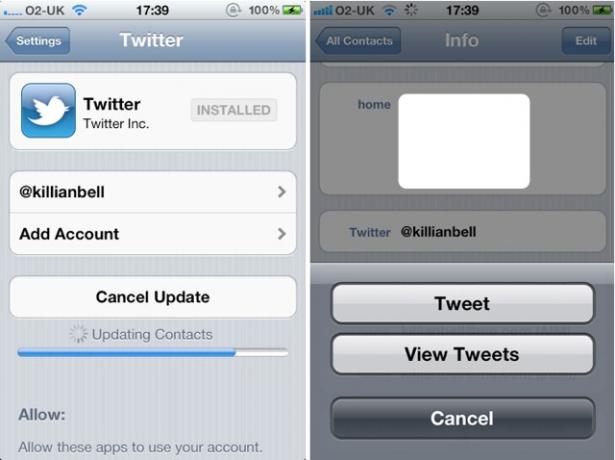
L'integrazione di Twitter con iOS 5 è eccezionale. Tuttavia, non è ancora completamente perfetto. Mi piacerebbe vedere qualcosa in più da questa funzione che mi consentirà di visualizzare il mio feed Twitter senza caricare un'app. Ad esempio, un widget nel Centro notifiche che mostra i tweet più recenti, simili a quelli per Borsa e Meteo, renderebbe l'integrazione di Twitter completamente impeccabile.
Pagina successiva: iCloud, sincronizzazione Wi-Fi


